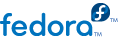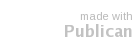Глава 8. Параметры загрузки
Система установки Fedora включает целый ряд возможностей и опций для администраторов. Для использования параметров загрузки введите linux параметр в приглашении boot:.
Если вы используете несколько параметров загрузки, разделите их пробелом. Например:
8.1. Настройка системы установки в меню загрузки
В меню загрузки можно указать некоторые параметры установки, в том числе:
language
разрешение экрана
тип интерфейса
Метод установки
параметры сети
Чтобы настроить язык и для процесса установки, и для конечной системы, укажите его код ISO с помощью параметра lang. Используйте параметр keymap для настройки раскладки клавиатуры.
Например, коды ISO el_GR и gr обозначают греческий язык и греческую раскладку клавиатуры:
linux lang=el_GR keymap=gr
8.1.2. Настройка интерфейса
Вы можете принудительно заставить систему установки использовать минимальное разрешение экрана (640x480) с помощью параметра lowres. Для использования конкретного разрешения экрана, введите resolution=значение в качестве параметра загрузки. Например, для разрешения экрана 1024x768 введите:
linux resolution=1024x768
Чтобы процесс установки работал в
текстовом режиме, введите:
linux text
Чтобы включить поддержку
последовательной консоли, введите дополнительный параметр
serial.
Используйте display=ip:0, чтобы разрешить перенаправление на удаленный экран. В этой команде ip следует заменить на IP-адрес системы с удаленным дисплеем.
В системе с удаленным дисплеем потребуется выполнить команду xhost +узел, где узел обозначает имя узла компьютера, осуществляющего перенаправление на удаленный экран. Команда xhost +узел ограничивает доступ к терминалу с удаленным дисплеем и не позволяет не разрешенным явно компьютерам подключаться удаленно.
8.1.3. Обновление Anaconda
Для установки Fedora можно использовать новую версию программы установки anaconda, возможно, более новую по сравнению с версией на вашем установочном носителе.
Параметр загрузки
linux updates
покажет приглашение, в котором запрашивается дискет с обновлениями anaconda. Не требуется задавать этот параметр, если вы выполняете установку по сети и уже поместили содержимое образа с обновлениями в rhupdates/ на сервере.
Для загрузки обновлений anaconda из сети используйте:
linux updates=
указав затем URL места, где находятся обновления.
8.1.4. Выбор метода установки
Используйте параметр askmethod для отображения дополнительных меню, которые дают возможность задать метод установки и сетевые настройки. Вы можете также настроить метод установки и параметры сети в самом приглашении boot:.
|
Метод установки
|
Формат параметра
|
|---|
|
привод CD или DVD
|
repo=cdrom:устройство
|
|
Hard Drive
|
repo=hd:устройство/путь
|
|
HTTP-сервер
|
repo=http://узел/путь
|
|
FTP-сервер
|
repo=ftp://пользователь:пароль@узел/путь
|
|
NFS-сервер
|
repo=nfs:сервер:/путь
|
|
ISO-образы на NFS-сервере
|
repo=nfsiso:сервер:/путь
|
Таблица 8.1. Методы установки
8.1.5. Ручная настройка параметров сети
По умолчанию система установки использует DHCP для автоматического получения параметров сети. Чтобы самостоятельно настроить параметры сети, введите их либо в окне Настройка TCP/IP, либо в строке приглашения boot:. В строке приглашения вы можете задать следующие значения: IP-адрес (ip), маску сети (netmask), шлюз (gateway) и параметры DNS-сервера (dns). Если вы задаете параметры сети в строке приглашения boot:, то эти параметры используются в процессе установки, а экран Настройка TCP/IP не появляется.
В этом примере настраиваются параметры сети для системы установки, использующей IP-адрес 192.168.1.10:
linux ip=192.168.1.10 netmask=255.255.255.0 gateway=192.168.1.1 dns=192.168.1.2,192.168.1.3
Настройка установленной системы